【Twitch】VIPで初心者がゲーム実況/配信する方法!
Twitchはライブストリーミングサービスです。ゲーム実況配信が可能なうえ収益化も可能なので様々なユーザーが利用しています。今回はTwitchで初心者がゲーム実況・配信するために必要なこと(端末・機材・ソフト・機能など)について解説していきます。

目次
- 1【Twitch】VIPで初心者がゲーム実況/配信する方法〜対応端末〜
- ・使える端末
- 2【Twitch】VIPで初心者がゲーム実況/配信する方法〜配信ソフト〜
- ・PCで配信するには配信ソフトが必要
- 3【Twitch】VIPで初心者がゲーム実況/配信する方法〜機材〜
- ・配信に必要な機材
- 4【Twitch】VIPで初心者がゲーム実況/配信する方法〜便利なソフト〜
- ・あると便利なソフト
- 5【Twitch】ゲーム実況/配信するときの便利な機能〜アーカイブ〜
- ・アーカイブの設定
- 6【Twitch】ゲーム実況/配信するときの便利な機能〜コメント〜
- ・コメントを読み上げる方法
- ・コメント/チャットを配信画面に表示する方法
- 7【Twitch】ゲーム実況/配信をして収益化するやり方
- ・収益化のやり方
- 8【Twitch】ゲーム実況/配信で困った時の対処法
- ・遅延で視聴者とコミュニケーションが取りづらい
- ・配信が見られない
- ・【Twitch】VIPで初心者がゲーム実況/配信する方法!~まとめ~
- ・合わせて読みたい!Twitchに関する記事一覧
【Twitch】VIPで初心者がゲーム実況/配信する方法〜対応端末〜
Twitchとは、ライブストリーミングサービスです。ゲーム実況配信に特化されており、収益化も可能なこともあって様々なユーザーが利用しています。
今回はTwitchで初心者がゲーム実況・配信するために必要なことについて解説していきます。Twitchで初心者がゲーム実況・配信するために必要な点としては、利用する端末や必要なソフト、機材、便利なソフトなどがあります。
また、Twitchで初心者がゲーム実況・配信するために必要なこととして、Twitchに用意された機能「アーカイブ」や「コメント」、Twitchで収益化する方法、Twitchでゲーム実況・配信したときのトラブルに対する対処法などについても触れていきます。
使える端末
まずはTwitchで初心者がゲーム実況・配信するために必要なこととして、利用できる端末について確認していきましょう。Twitchで初心者がゲーム実況・配信するため必要な端末は以下の三種類となっています。
- PC(パソコン)
- PS4
- スマホ(AndroidやiPhone)
一つひとつ確認していきましょう。
PC
Twitchで初心者がゲーム実況・配信するために必要な端末の候補一つ目はPC(パソコン)です。
PC(パソコン)なら様々なソフトをインストールできるのでTwitchでゲーム実況・配信する際環境を整えたい場合は端末にPC(パソコン)を用いるのもおすすめです。
PS4
Twitchで初心者がゲーム実況・配信するために必要な端末の候補二つ目はPS4です。Twitchで利用する端末をPS4にしたい場合、ゲームソフトやネット回線さえあればTwitchでゲーム実況・配信が可能です。
スマホ
Twitchで初心者がゲーム実況・配信するために必要な端末の候補三つ目はスマホ(AndroidやiPhone)です。
Twitchで初心者がゲーム実況・配信するための端末をスマホ(AndroidやiPhone)にしたい場合、別のアプリも必要となります。端末をスマホ(AndroidやiPhone)にした場合、配信の為のアプリとしてはOmlet Arcadeがあります。
【Twitch】VIPで初心者がゲーム実況/配信する方法〜配信ソフト〜
続いてTwitchにてVIPで初心者がゲーム実況・配信する方法について触れていきましょう。TwitchにてVIPで初心者がゲーム実況・配信するには、配信ソフトが必要になってきます。
PCで配信するには配信ソフトが必要
Twitchにて初心者がPC(パソコン)でゲーム実況・配信する際は配信ソフトが必要です。実際に配信する際は定番の配信ソフトを利用するとよいでしょう。
定番の配信ソフト
配信ソフトは任意で自身のPC(パソコン)画面や大きさを選択して視聴者に見せることができます。PC(パソコン)で流れている音声も流すことが可能です。無料のソフトもあるのでまずは無料のソフトを利用してみるのもおすすめです。
定番の配信ソフトとしてはOBS Studioなどがあります。他にもXSplitやStreamlabs OBSなどが有名です。
 Twitch初のオリジナルゲーム「Twitch Sings」で無料カラオケを楽しもう
Twitch初のオリジナルゲーム「Twitch Sings」で無料カラオケを楽しもう【Twitch】VIPで初心者がゲーム実況/配信する方法〜機材〜
TwitchにてVIPで初心者がゲーム実況・配信するには、機材の確認も必要となってきます。今回はTwitchにてVIPで初心者がゲーム実況・配信する方法として機材についても確認していきましょう。
配信に必要な機材
Twitchにて初心者がゲーム実況・配信する際必要な機材としてはマイクやキャプチャーボードなどが挙げられます。
マイク
マイクはTwitchにて初心者がゲーム実況・配信する際絶対に必要な機材です。自身の声をTwitchにてゲーム配信したい場合はマイクをPC(パソコン)に接続しておく必要があります。
マイクにはスタンドマイクやヘッドセットなど種類があるので、好きなタイプを利用するとよいでしょう。定番の機材(マイク)としては、「ECM-PCV80U」(SONY)などもおすすめです。
料金は3000円弱なので、ヘッドセットでなくマイクを別で用意したい場合や音質に拘りたい場合であっても手の届きやすい商品・機材となっています。また「ECM-PCV80U」(SONY)はマイクにスイッチがついているのでミュートも簡単に指定できます。
キャプチャーボード
Twitchにてゲーム配信したい場合に必要な機材としては、キャプチャーボードも挙げられます。キャプチャーボードとは、SwitchやPS4のゲームなどを配信したい場合に利用することになる機材です。
キャプチャーボードとゲーム機を繋げると、自身のPC(パソコン)にゲーム画面が表示されます。ゲームの音もPC(パソコン)から出力される仕組みです。
 Twitcher(Chrome拡張機能)でTwitterの複数アカウントを一瞬で切り替え!使い方を解説!
Twitcher(Chrome拡張機能)でTwitterの複数アカウントを一瞬で切り替え!使い方を解説!【Twitch】VIPで初心者がゲーム実況/配信する方法〜便利なソフト〜
TwitchにてVIPで初心者がゲーム実況・配信する場合、ソフトを利用することでゲーム実況・配信を円滑に行うことができます。
そこで今回はTwitchにてVIPで初心者がゲーム実況・配信する方法として、便利なソフトについて触れていきたいと思います。
あると便利なソフト
Twitchにて初心者がゲーム実況・配信する際あると便利なソフトとしては、ミラーリングソフトやコメントビューアーなどが挙げられます。
ミラーリングソフト
ミラーリングソフトとは、スマホ(AndroidやiPhone)の画面をPC(パソコン)に映し出す為に必要なソフトです。
Twitchにてゲーム配信する場合の手順としては、ミラーリングソフトをインストール後スマホ(AndroidやiPhone)側でミラーリングの設定をすることでミラーリングソフトに画面が映し出される仕組みとなっています。
PC(パソコン)にスマホ(AndroidやiPhone)の画面が映し出されたことを確認したらその画面を用いて配信ソフトで配信していく流れとなります。
コメントビューアー
Twitchにて初心者がゲーム実況・配信する際あると便利なソフトとしては、コメントビューアーも挙げられます。コメントビューアーさえあれば、配信中に配信者がコメントを見逃してしまうというケースもなくなります。
有名なソフトとしてはマルチコメントビューアやTubeyomi、MultiCommentViewerなどが挙げられます。
 「Twitch」のサブスクライブ(スポンサー制度)について解説!
「Twitch」のサブスクライブ(スポンサー制度)について解説!【Twitch】ゲーム実況/配信するときの便利な機能〜アーカイブ〜
Twitchではゲーム実況・配信する方向けに便利な機能をいくつも用意されています。今回はTwitchでゲーム実況・配信するときの便利な機能として、アーカイブについても確認していきましょう。
アーカイブの設定
Twitchにおいてアーカイブとは、Twitchでの過去の配信記録のことを指します。Twitchではアーカイブ(過去配信)もチェックできるので、リスナーを増やす為にもアーカイブをきちんと残すといったことも大切になってきます。
アーカイブ(過去配信)の設定は配信者が過去配信を保存するよう設定するだけなのでアーカイブのやり方自体は非常に簡単です。アーカイブの設定さえしておけば、リスナーはそれらアーカイブを自由に見ることができるようになります。
ただし、Twitchではこのアーカイブに保存期間が設けられています。
保存期間
Twitchのアーカイブの保存期間は14日間と定められています。後で見ようとしてそのまま見るのを忘れてしまうといったケースはよく聞きますが、Twitchの場合リスナー側はこの保存期間中でないとアーカイブを見ることはできません。
ただし、Twitchの配信者が「Twitchパートナー」チャンネルを持っていると、アーカイブは60日間保存される仕組みとなっています。ちなみに「Twitch Turbo」会員ならアーカイブの保存期間は60日間まで延長されます。
また、Twitchでは動画をアップロードすることも可能です。どうしてもTwitchに動画を残しておきたい場合のやり方としては、アーカイブに残すのではなく希望の動画をアップロードするのがベストな形となっています。
【Twitch】ゲーム実況/配信するときの便利な機能〜コメント〜
Twitchでゲーム実況・配信する場合、リスナーのコメント全て追うのは中々大変になってきます。ゲーム実況・配信するときにコメントを全部拾いたい場合、コメントを読み上げる機能があると非常に助かるのでおすすめです。
そこでここではTwitchでゲーム実況・配信する際コメントを読み上げる方法について触れていきます。
コメントを読み上げる方法
Twitchでゲーム実況・配信する際コメントを読み上げる代表的な方法としては、例えば「棒読みちゃん」が挙げられます。
設定のしかた
棒読みちゃんは文章を読み上げてくれるソフトです。以下リンクから棒読みちゃんをインストールすることができます。利用方法についてですが、リンク先から「「棒読みちゃん Ver0.1.11.0 β16」」というボタンをクリックします。
その後、「BouyomiChan_0_1_1_0_Beta16.zip」をダウンロード・解凍してソフトを起動します。その後自動起動を指定しておきましょう。
ちなみに、棒読みちゃんだけではコメントを拾ってくれません。コメントを読んでもらう為にはもう一つソフトが必要となります。今回はTubeyomiというソフトを使用してみましょう。リンクは以下から確認してみてください。
ダウンロード・解凍後、ソフトを起動して棒読みちゃんの場所を挿入します。棒読みちゃんの自動起動を指定します。コメントを読み上げ場合は「中規模」または「小規模」を選択することで読み上げてくれるようになります。
配信URLをTubeyomiに張り付け、開くをクリックすることで自動的にコメントの読み上げが始まります。コメント読み上げのやり方は上記2種のソフトを使うことで可能となります。非常に便利なのでぜひこの機能を利用してみてください。
コメント/チャットを配信画面に表示する方法
続いてはTwitchでゲーム実況・配信する際コメント・チャットを配信画面に表示する方法について確認していきましょう。
設定のしかた
今回はTwitchでゲーム実況・配信する際コメント・チャットを配信画面に表示する方法として、StreamlabsというWebサービスを挙げてみたいと思います。
StreamlabsはWebサイトにてURLをコピペするだけなので非常に簡単にコメント・チャットを表示させることができます。「Streamlabs」は以下リンクを確認してみてください。
Streamlabsを使用するには、配信ソフトが必要です。今回は「OBS Studio」を使用してみましょう。リンクは以下からチェックしてみてください。
コメント・チャットを配信画面に表示させるためには、上記サービス・ソフトの機能を利用します。まずは「Streamlabs」にアクセスし、Twitchアカウントでログインします。その後、メニューから「Widgets」を選択してください。
続いて「Chat Box」をクリックし、「COPY」を選択すればURLのコピーが可能となります。このコピーを配信ソフトである「OBS Studio」にペーストする流れです。
「OBS Studio」を開いたら「+」をクリックしてブラウザを選択してみてください。その後、ソースを新規作成してコピーしたURLを張り付けます。幅や高さの調節はこの時点で行います。OBSの画面上でもコメントのサイズや位置の調整は可能です。
ソースの順位についてはブラウザが一番上でないとコメントが隠れてしまうので注意点として覚えておいてください。
【Twitch】ゲーム実況/配信をして収益化するやり方
Twitchでは、ゲーム実況・配信することで収益化できるというメリットもあります。そこで今回は、Twitchにてゲーム実況・配信する方向けに収益化のやり方についても触れていきたいと思います。
収益化のやり方
Twitchで収益化したい場合のやり方としては、二つのやり方が用意されています。一つ目のやり方はTwitchのパートナーになること、二つ目のやり方はTwitchのアフィリエイトプログラムに参加するという方法です。一つひとつ確認していきましょう。
パートナー
まずはTwitchで収益化する一つ目のやり方として「パートナー」について確認していきましょう。Twitchにおけるパートナーとは、Twitch公認のチャンネル保持者のことを指します。
公式パートナーになると、広告を流すことも可能になるので広告収益も得ることができるようになります。また、サブスクライバーからの収益化も可能となります。さrないCheersというドネーションも受けることができます。
Twitchでパートナーになるためには、Twitchのフォロワー1000名以上、同時接続が500人以上、週3日以上の配信といった条件が課せられています。
この条件は初心者にはクリアするのが難しいので、二つ目の方法であるアフィリエイトを行うことになるでしょう。
アフィリエイト
Twitchで収益化する二つ目のやり方はアフィリエイトです。Twitchでアフィリエイトを行う場合もパートナー同様いくつか条件が課せられています。その条件をクリアすることで、Twitchからアフィリエイトプログラムの招待を受けることができます。
その条件とは、フォロワー数50名以上、配信時の平均視聴者数3名以上、一か月で計8時間以上の配信、一か月で7日以上の配信の4つが挙げられます。
TwitchでのアフィリエイトはTwitchのパートナーよりも条件が軽く、Twitch初心者でもチャレンジしやすいので収益化を目指す場合はアフィリエイトを検討してみることをおすすめします。
【Twitch】ゲーム実況/配信で困った時の対処法
Twitchはゲーム実況・配信することで配信者側もリスナー側もお互い楽しめたり、配信者は収益化も望めるのでメリットも多いです。しかし、Twitchではゲーム実況・配信しているときにトラブルに見舞われることもあります。
そこで今回はTwitchでゲーム実況・配信しているときのトラブルに対する対処法についても確認していきたいと思います。Twitchでゲーム実況・配信しているときのトラブル一つ目は「遅延」です。
遅延で視聴者とコミュニケーションが取りづらい
Twitchでゲーム実況・配信しているときのトラブルとしては、遅延によるものが挙がっています。遅延により視聴者とコミュニケーションが取りづらくなってしまうのはゲームを配信する側としては非常に辛いものです。
低遅延モードにする
この遅延を解決する方法としては、低遅延モードにするという方法があります。twitchではダッシュボードから設定が可能です。ゲーム配信が重くて遅延してしまう場合は、この低遅延モードという機能を使うとよいでしょう。
状況次第で切り替えられるので非常に便利な機能となっています。
配信が見られない
Twitchでゲーム実況・配信しているときのトラブルとしては、配信が見られないといったケースもあります。
ブラウザのバージョンチェック/変更
配信が見られない場合はブラウザのバージョンチェックや変更が必要な場合があります。ブラウザが最新バージョンになっているか確認してみてください。
ブラウザのAdblock系アドオンを無効にする
また、ブラウザのAdblock系アドオンを無効にするという方法も解決策の一つです。一度ブラウザのアドオンを見直すのもおすすめとなります。
サーバーの不具合
配信が見られない原因としては、サーバーの不具合の可能性もあります。配信中のゲームやTwitchのサーバー状況などの確認をしておくのも一つの手段となっています。
【Twitch】VIPで初心者がゲーム実況/配信する方法!~まとめ~
今回はTwitchにてVIPで初心者がゲーム実況・配信する方法を解説してみました。Twitchにて初心者がゲーム実況・配信するには、PC(パソコン)やスマホ(AndroidやiPhone)、PS4が必要です。
また、PC(パソコン)でTwitchのゲーム実況・配信を行う場合は配信ソフトが必要となります。他にもTwitchにて初心者がゲーム実況・配信する場合はマイクやキャプチャーボードが必要です。
ミラーリングソフトやコメントビューアーといったソフトも重要となってきます。ちなみにTwitchにて初心者がゲーム実況・配信する際重要な機能としては、アーカイブやコメントが挙がります。
アーカイブの保存期間やコメントを読み上げる方法、コメント・チャットを配信画面に表示させる方法など、Twitchの設定方法の確認をしておくことことで、初心者でもスムーズにTwitchにてゲーム実況・配信できるようになるでしょう。
また、今回はTwitchにて初心者がゲーム実況・配信する方法として収益化する方法としてパートナーやアフィリエイトについても触れてきました。他にもTwitchにて初心者がゲーム実況・配信する際のトラブルなども解説しています。
遅延時の対策やブラウザのバージョンチェック、ブラウザのアドオン、サーバーの不具合など、思わぬトラブルがTwitchでは発生しますので、ぜひ参考にしてみてください。
合わせて読みたい!Twitchに関する記事一覧
 【初心者/入門編】Twitchでゲーム配信をする方法!
【初心者/入門編】Twitchでゲーム配信をする方法! Twitch Primeとは?料金/登録方法をなどくわしく解説!
Twitch Primeとは?料金/登録方法をなどくわしく解説! 【入門編】Twitchとは?登録/使い方などくわしく解説!
【入門編】Twitchとは?登録/使い方などくわしく解説!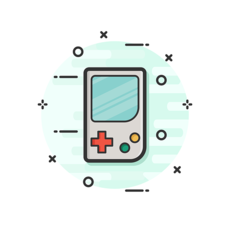 【Twitch】ゲーム視聴する方法をくわしく解説!
【Twitch】ゲーム視聴する方法をくわしく解説!
































